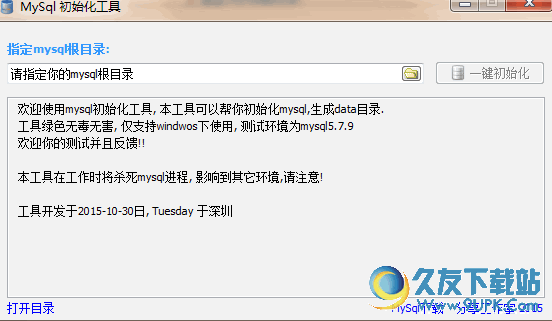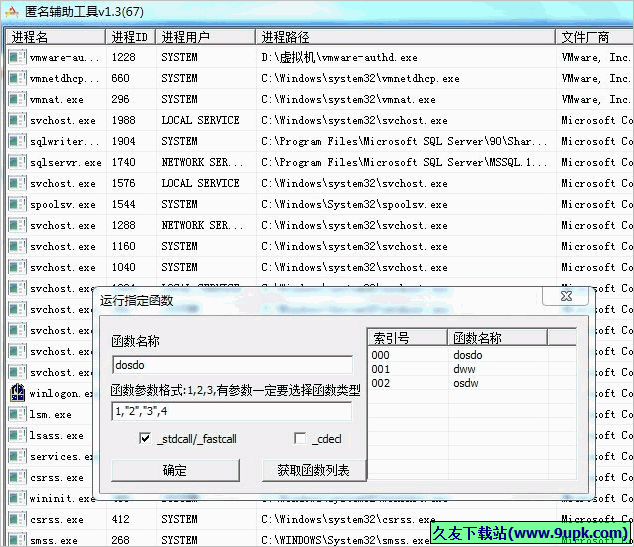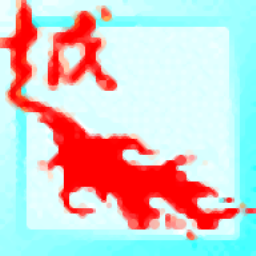触摸精灵脚本编辑器电脑版是一款非常好用的触摸精灵PC电脑软件。触摸精灵专属的电脑软件触摸精灵脚本编辑器电脑版。它是一种可以帮助您自动执行手机或平板电脑设备的软件。它可以帮助您执行任何指定的操作,无论是在游戏还是在日常工作中,您都可以告别繁琐的手动操作,享受自动化乐队。来吧,触摸巫师,易于使用,可以通过录制记录强大的脚本而无需任何编程基础,也可以更复杂,通过编程生产使用更灵活的脚本; Lua语言是写的,支持Lua 5.2.3的所有语法和基本功能,具有触摸假特定功能的功能,实现了高级功能,如查找,寻找颜色,触摸。强大实用,用户需要下载体验
软件功能:
1,触摸动作
1个手指压力机
2手指运动
3手指升降机
2,按钮动作
1按钮按下
2按按钮升降
3,着色功能
1获得16种信用颜色
2获取RGB颜色
4,找到功能
1屏颜色
2全屏模糊颜色
3个区域找到颜色
4区域模糊颜色
5,屏幕操作
1获取屏幕分辨率
2获取屏幕颜色的数量
3屏幕持有
4屏幕旋转
5全屏截图
6区截图
软件特色:
1,图像识别
1地像识别
2程图像识别初始化
3基本远程图像识别
4高级远程图像识别
2,应用操作
1打开应用程序
2关闭应用
3应用程序是否正在运行
4应用内存读数
3,用户提示
1文本提示
2振动提示
3声音提示
4,其他功能
1输出日志
2毫秒延迟
3获取设备序列号
4获取网络时间
5HTTP访问
6复制文本
7输入文本
安装步骤:
1.浏览到此,需要单击本网站提供的下载路径以下载相应的程序安装包
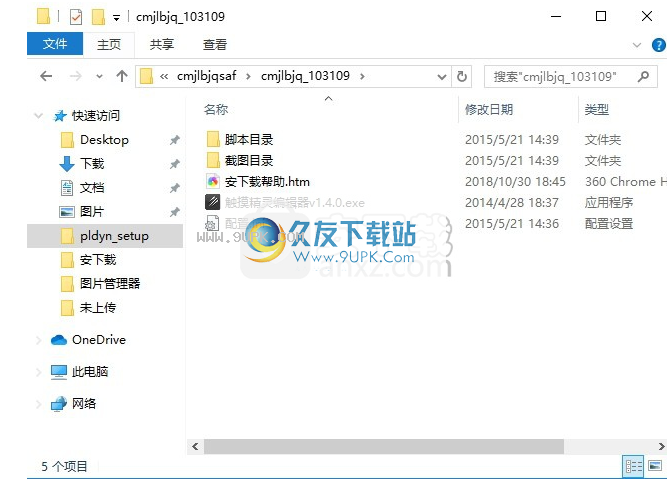
2,通过解压缩功能打开压缩包,找到主程序,双击主程序打开
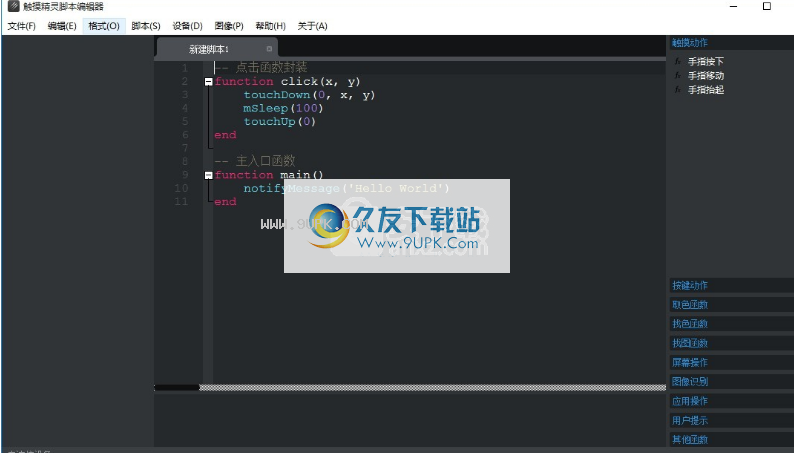
使用说明:
如何记录
单击底部导航栏以切换到“列表”界面
单击左上角的“新”按钮,在弹出菜单中选择录制
填写弹出对话框中的脚本名称,然后单击“确定”按钮
切换到手机的任何接口,按音量按钮开始录制
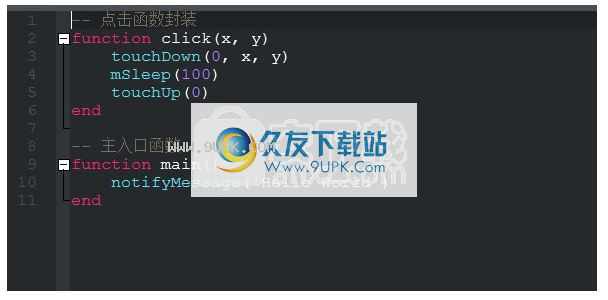
做一些想要录制的触摸动作
再次按音量按钮停止录制
1.2如何玩
单击底部导航栏以切换到“列表”界面
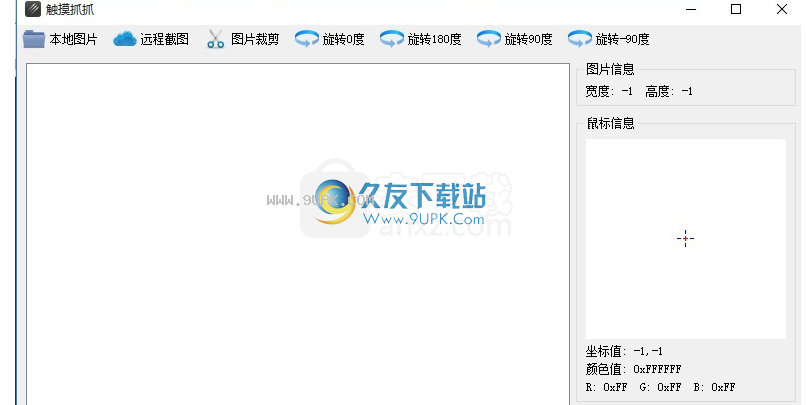
单击要播放的脚本
在弹出对话框中设置播放参数,然后选择“手动播放”或“计时播放”
切换到手机的任何界面。如果选择“手动播放”,则需要手动按卷按钮开始播放;如果选择“定时播放”,则脚本将自动在设定的时间内播放。
脚本将在播放后自动停止,或在播放期间再次按卷按钮。
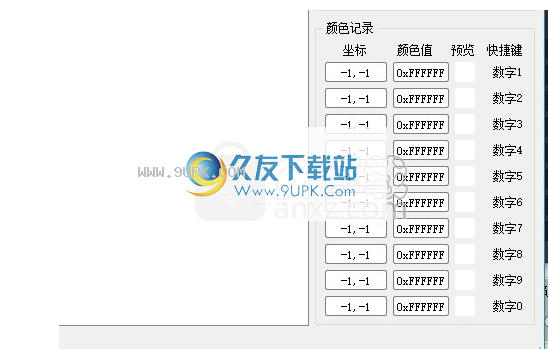
1.3何编辑
单击底部导航栏以切换到“列表”界面。
单击要编辑的脚本右侧的蓝色箭头“
直接在弹出界面中编辑脚本文件
单击“保存”按钮以保存脚本文件
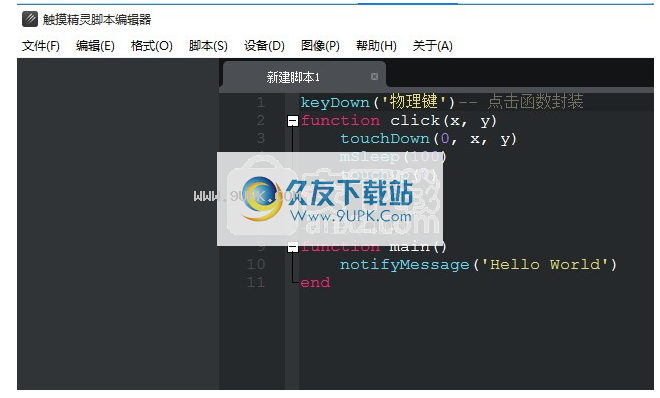
1.4如何注册
登录http://aisence.taobao.com,根据内部的购买过程注册
单击“触摸ELF”的“设置”中的“序列号激活”,输入淘宝网的序列号以获取序列号,单击“激活”按钮。
该软件将自动将注册文件下载到/ var / thelfelf /键,重新输入“注册状态”,显示注册和“有效性”成功
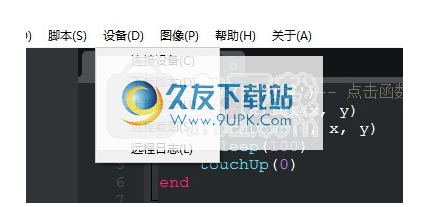
2脚本语言
iOS版触摸ELF的脚本存储为“/ var / thellff / scripts /”。
iOS触摸精灵的坐标系,始终使用主页按钮,左上角是(0,0),无论图片是否旋转。
Touch ELF使用Lua语言作为底层脚本语言,支持Lua 5.2版本的所有语法和基本库功能,并在Lua语言中添加了一些扩展,并用于发送触摸事件,查找图片,查找颜色和其他高级功能。达到。
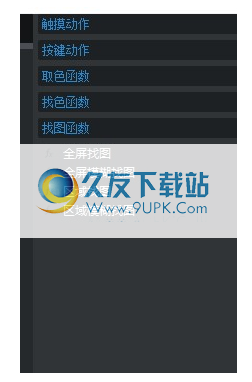
2.1基本语法
用户可以参考Lua的官方手册或其他信息以了解以下基本语法:
评论
变量和类型
操作员
价值
条件控
循环控制
函数定义
图书馆功能
还有很多
2.2脚本UI
terface.
用户可以实现配置界面,用于通过在脚本中定义脚本中的全局变量UI来定义脚本,该脚本在运行脚本之前显示给用户,并且用户用于设置某些脚本的参数。这些参数将将值分配给指定变量。可以通过在运行时访问这些变量来访问脚本。这是一个完整的例子:
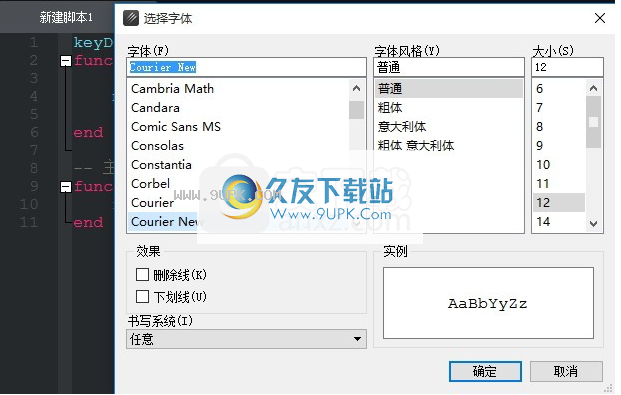
UI = {
{'textview { - 请填写OH - }'},
{'Inputbox {}','name','name:'},
{'Droplist {英俊|美丽}','性','性别:'},
{'inputbox {18}','agn','年龄:'},
{'drplist {是|没有}','已婚','婚姻:'},
}
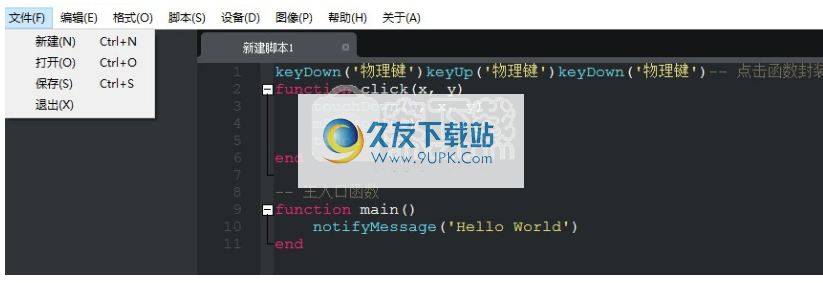
函数main()
NotifyMessage(String.Format(“名称:%s \ n性别:%s \ n年龄:%s \ n jamriarate:%s”,名称,性别,年龄,已婚);
结尾
在播放上述脚本之前显示以下接口:
全局变量UI是表类型变量,其中包含多个子表。每个子表都是接口上的控件。该控件按顺序排列,当前支持3型控制:
1. TextView(静态文本)
1.1控制描述
此类控件仅用于显示一行文本,而且没有用户可以操作。
1.2控制定义
{'textview {显示}'}
此表只有一个字符串成员,即'textview {显示的内容}',其中textview是指定此控件中的静态文本类型,为此静态文本显示{}。
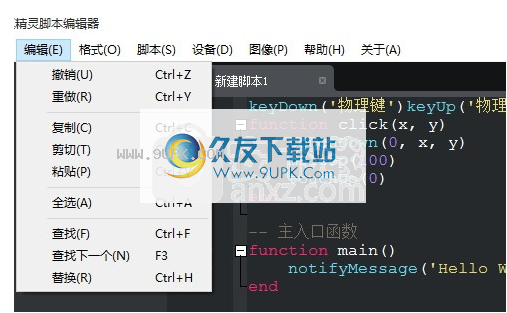
2.输入箱(输入框)
2.1控制描述
这种类型的控件可用于使用户能够输入一些内容,并且可以指定变量名称。脚本开始传递变量后,可以访问用户输入。
2.2控制定义
{'Inputbox {默认}','var','note'}
此表有3个字符串成员:
*'InputBox {默认}',其中InputBox是此控件的类型是输入框,{}中的内容是输入框中的默认值。
*'var',定义变量的名称,并且可以通过访问此变量来访问脚本以获取内容输入。
*'注意',显示在输入框上方,用于说明输入框的目的
2.使用提示
应当注意,所获得的变量的值是默认为字符串类型,可以使用TONUMBER()函数转换为数字类型。例如
var = tonumber(var);
3. Droplist(下拉列表)
3.1控制描述
此控件可用于在指定的值中选择其中一个用户,并且可以指定变量名称。脚本开始传递变量后,可以访问用户选择。
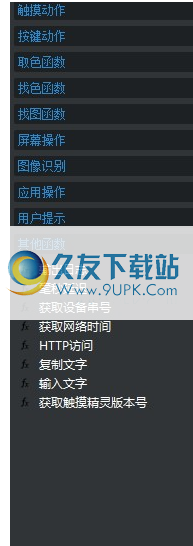
3.2控制定义
{'droplist {option 1 |选项2 |选项3 | ...}','var','评论'}
此表有3个字符串成员:
*'Droplist {选项1 |选项2 |选项3 | ...}',丢弃列表是此控件类型的类型是下拉列表,{}中的内容是指定的选项数量,每个选项使用|划分
,定义变量的名称,并且可以在脚本开始后访问此变量。
*'note',显示在下拉列表上方,用于解释下拉列表的目的
*** 描述 ***
将在脚本的main()函数之前调用全局代码块(未包含在任何函数中的块块),因此您可以在全局代码块中动态设置UI变,UI变量是表类型变量,您可以使用Lua的表库函数操作,以下是操作UI变量的示例:
file = io.open(“/ var / thefelf / conf.txt”); - 开放式档案
data = file:读取(“* a”); - 阅读所有内容
文件:close(); - 关闭文件
UI = {
{'inputbox {'.. data ..'}','演示','演示:'},
函数main()
NotifyMessage(String.Format(“%s”,演示);
tColorGB()获取指定像素颜色的三个值参数1(数字):x坐标参数2(数字):y坐标返回值返回值1(数字):r返回值2(数字):g返回值3(编号):b示例r,g,b = getcolorgb(100,100); - 分别保存坐标,G,B的点(100,100)的颜色的r,g,b
如果r == 0x00和b == 0x00和g == 0xff水坝 - 如果点颜色为0x0000FF(纯蓝色)
触地得分(0,100,100); - 单击坐标
触摸(0);
结尾
findcolor()全屏颜色参数参数1(数字):要找到的颜色返回值返回值1(数字):x坐标,如果找不到返回-1返回值1(数字):y坐标,如果您没有找到它 - 1示例x,y = findcolor(0x0000FF); - 在全屏中找到0x0000FF的第一种颜色,将其坐标保存到变量x和y
如果x〜= -1和y〜= -1则 - 如果找到
触得分(0,x,y); - 单击该POI
NT.
触摸
结尾
findcolorfuzzy()全屏模糊颜色参数参数1(数字):彩色参数2(数字):快速返回值返回值1(数字):x坐标,如果没找到返回-1返回值1(数字) :y坐标,如果您尚未找到return -1样本x,y = findcolorfuzzy(0x0000ff,90); - 在全屏中找到0x0000FF的第一种颜色,准确为90%,将其坐标保存到y中的变量x
如果x〜= -1和y〜= -1则 - 如果找到
触地得分(0,x,y); - 单击该点
触摸(0);
结尾
FindColorInregion()区域查找参数参数参数1(数字):颜色参数2(数字):区域左上坐标参数3(数字):区域左键坐标参数4(数字):右下角的区域x坐标参数5(数字):区域下游y坐标返回值返回值1(数字):x坐标,如果没有找到返回返回值1(数字):y坐标,如果您没有找到return-return -1示例X,Y = FindColorInregion(0x0000FF,100,100,200,200); - 在[(100,100)(200,200)]范围内,范围找到0x0000FF的第一种颜色,将其坐标保存到变量x和y
如果x〜= -1和y〜= -1则 - 如果找到
触地得分(0,x,y); - 单击该点
触摸(0);
结尾
findcolorinregionfuzzy()区域模型
粘贴彩色参数参数1(数字):彩色参数2(编号)要找到:准确性参数3(数字):区域左上角x坐标参数4(数字):区域左上角Y坐标参数5(编号) :区域X坐标参数6(数字)的右下角:区域下角Y坐标返回值返回值1(数字):x坐标,如果找不到返回-1返回值1(数字): Y坐标,如果您没有找到它 - 1示例x,y = findcolorinregionfuzzy(0x0000ff,90,100,100,200,200); - 在区域[(100,100)(200,200)]范围内找到0x0000ff的第一种颜色,精度为90%,坐标是否会保存为变量x和y
如果x〜= -1和y〜= -1则 - 如果找到
触得分(0,x,y); - 单击该点
摸(0);
结尾
findimage()全屏查找图表参数1(字符串):要查找图片的路径,只支持BMP格式参数2(数字,可选):在图片返回值1中指定透明颜色返回值1(数字):x坐标如果您没有找到返回-1返回值1(数字):y坐标,如果您没有找到返回-1样本x,y = findimage(“/ var / thelletf / a。 BMP“); - 找到“/var/touchelf/a.bmp”的全屏图片中的第一个,将其左上角坐标保存到变量x和y
如果x〜= -1和y〜= -1则 - 如果找到
触地得分(0,x,y); - 单击该点
触摸(0);
结尾
x,y = findimage(“/ var / thelletf / a.bmp”,0x000000); - 查找完整屏幕中第一个路径“/var/sdcar/a.bmp”的图片,忽略颜色为0x000000(黑色)点,保存其左上角坐标以变量x和y
如果x〜= -1和y〜= -1则 - 如果找到
触地得分(0,x,y); - 单击该点
触摸(0);
结尾
findimagefuzzy()全屏模糊找到直径参数1(字符串):要支持的图片的路径,只支持BMP格式参数2(数字):准确性参数3(Number,可选):指定透明颜色返回指定图像返回值1(数字):x坐标,如果找不到返回-1返回值1(数字):y坐标,如果找不到return -1示例x,y = findimagefuzzy (“/ var / thefelf / a.bmp”,90); - 在全屏中找到“var/sdcar/a.bmp”的第一张照片,准确为90,将其左上角坐标保存到变量x和y
如果x〜= -1和y〜= -1则 - 如果找到
触地得分(0,x,y); - 单击该点
触摸(0);
x,y = findimagefuzzy(“/ var / thelletf / a.bmp”,90,0x000000); - 在全屏中找到第一个路径“/var/sdcar/a.bmp”,精度为90,忽略图片图片0x00000000(黑色),将左上角坐标保存到变量x和y
果x〜= -1和y〜= -1则 - 如果找到
触地得分(0,x,y); - 单击该点
触摸(0);
结尾
findimageinregion()区域发现直径参数1(字符串):要支持的图像的路径,只支持BMP格式参数2(数字):区域左上角X坐标参数3(数字):区域左角Y坐标参数4(数字:区域右下角X坐标参数5(Number):区域右下角Y坐标参数6(数字,可选):在图像返回值1(数字)中指定透明颜色返回值:x坐标,如果您没有找到它 - 1返回值1(数字):Y坐标,如果您没有找到return-1示例x,y = findimageineRegion(“/ var / thelletf / a.bmp”,100,100, 200,200); - 在区域[100,00)(200,200)中]找到第一个路径的图片到“/var/sdcar/a.bmp”,保存左上角坐标以变量x和y
如果x〜= -1和y〜= -1则 - 如果找到
触地得分(0,x,y); - 单击该点
触摸(0);
结尾
x,y = findimageinregion(“/ var / thelletf / a.bmp”,100,100,200,200,0x000000); - 发现/ sdcar/a.bmp的图像的第一个路径“/ var在[(100,100)(200,200)]图像的/sdcar/a.bmp的图像,忽略0x000000(黑色)的照片中的点,保存其左上角标变量x和y
如果x〜= -1和y〜= -1则 - 如果找到
触地得分(0,x,y); - 单击该点
触摸(0);
结尾
findimageinregionfuzzzzy()区域模糊以找到直径参数1(字符串):要查找的图像的路径,只支持BMP格式参数2(数字):准确性参数3(数字):区域左上角X坐标参数4 (数字):区域左上角Y坐标参数5(数字):区域右下角X坐标参数6(Number):区域右下角Y坐标参数7(Number,可选):在图片中指定透明颜色返回值返回值1(数字):x坐标,如果尚未找到返回-1返回值1(数字):y坐标,如果您没有找到return -1示例x,y = findimageinregionfuzzy(“/ var / thellfo / a.bmp“,90,
100,100,200,200); - 在区域[(100,100)(200,200)]范围内找到“/var/sdcar/a.bmp”的第一张照片,精度为90,将其左上角坐标保存到变量x和y
如果x〜= -1和y〜= -1则 - 如果找到
触地得分(0,x,y); - 单击该点
触摸(0);
结尾
x,y = findimageineRegionfuzzy(“/ var / thelletf / a.bmp”,90,100,100,200,200,0x000000); - 找到区域中的第一条路径[(100,100)(200,200)] /var/sdcar/a.bmp的图像“,精度为90,忽略了0x000000(黑色)图片中的点,将其左上角保存到变量x和y
如果x〜= -1和y〜= -1则 - 如果找到
触地得分(0,x,y); - 单击该点
触摸(0);
结尾
keepscreen()打开/关闭屏幕。打开屏幕时,后续图,颜色和其他功能不会重新获取屏幕图像,但在使用屏幕之前使用屏幕图像;当屏幕关闭时,后续图,颜色和其他功能将是重新获取屏幕图像。适当的使用此函数可以优化脚本运行效率参数参数1(布尔值):屏幕是否保存返回值而无需示例屏幕屏幕(true); - 打开屏幕以保持
如果GetColor(100,100)== 0x000000或GetColor(200,200)== 0x000000然后 - 需要2次,因为屏幕保存,此2时间未重新获取2屏幕图像,因此可以提高性能
NotifyMessage(“是”); - 如果(100,100)和(200,200)坐标有一个颜色到黑色,输出“是”
否则 - 否则
NotifyMessage(“否”); - 输出“否”
结尾
keepscreen(false); - 关闭屏幕以保持
旋转屏幕()旋转屏幕的坐标系,跟进以找到颜色,屏幕截图和触摸动作将使用新的坐标系。参数1(数字):以下0:维护原始坐标系。对于iOS设备,此时,主按钮位于左上角的左上角。 90:坐标系向右转90度。对于iOS设备,此时,主按钮位于右侧90的屏幕左上角:坐标系向左左转90度。对于iOS设备,此时,主按钮位于左侧180的左侧的左上角:坐标系反转。对于iOS设备,此时,主页按钮位于原点左上角的左上角,原点返回值不样本旋转屏幕(90); - 旋转坐标系为90度到右侧,大多数水平屏幕游戏使用该坐标系。
触地得分(0,100,100); - 发送触摸操作,单击点以使用新坐标系。
触摸(0);
Snapshotscreen()全屏横截面参数参数1(字符串):保存屏幕截图的路径,支持BMP格式和JPG格式,根据文件名后缀智能判断返回值没有示例快照屏幕(“/ MNT / SDCard / a.bmp“); - 将完整的屏幕截图保存到“/mnt/sdcard/a.bmp”的路径图片,格式为bmp。
Snaphotscreen(“/ mnt / sdcard / a.jpg”); - 将完整的屏幕截图保存到“/mnt/sdcard/a.jpg”的图片,格式为jpg。
SnapshotRegion()区域屏幕截图参数参数1(字符串):保存屏幕截图的路径,支持BMP格式和JPG格式,根据文件名后缀智能判断参数2(数字):ZONE X坐标参数3(数字):区域左角Y坐标参数4(数字):区域右下角X坐标参数5(数字):区域右下角Y坐标返回无示例快照(“/ MNT / SDCARD / A.BMP”,100,100,200 ,200); - 将区域[(100,100)(200,200)]保存到/ mnt / sdcard / a.bmp的图片中的屏幕截图,格式为bmp。
SnapshotRegion(“/ MNT / SDCARD / A.JPG”,100,100,200,200); - 以JPG格式将区域[(100,1)(200,200)]的屏幕截图保存到/ mnt / sdcard / a.jpg的路径。